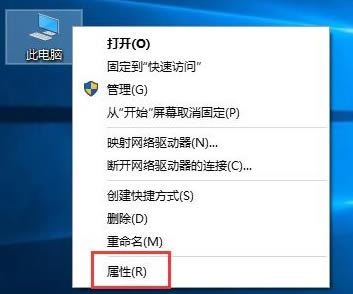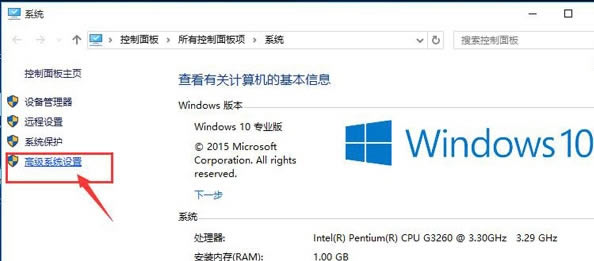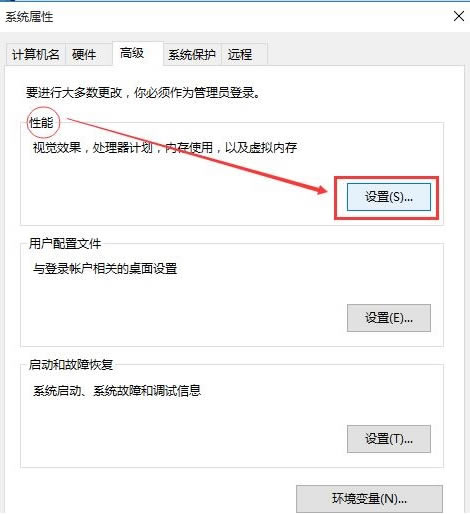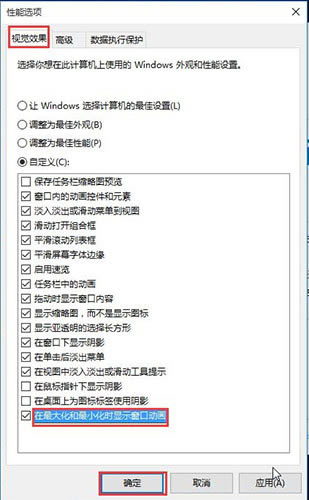在win10电脑中设置窗口动画的设置步骤_装机软件
发表时间:2023-06-06 来源:本站整理相关软件相关文章人气:
[摘要]软件大小: 3.56MB 软件版本: 3.3.30.180 软件类型:yesky标签: 今天小编分享的是win10电脑设置窗口动画的操作步骤,对win10电脑设置窗口动画感兴趣的小伙伴就和小编一起...
-
- 软件大小: 3.56MB
- 软件版本: 3.3.30.180
- 软件类型:
今天小编分享的是win10电脑设置窗口动画的操作步骤,对win10电脑设置窗口动画感兴趣的小伙伴就和小编一起学习下吧,以下就是具体的操作步骤。
1、右击此电脑,在弹出的菜单中点击“属性”,如图:
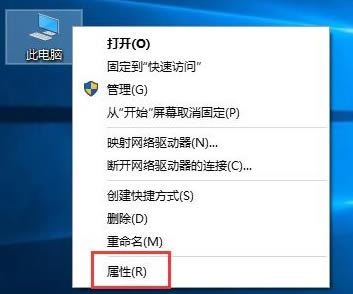
2、在弹出的界面中选择点击“高级系统设置”,如图:
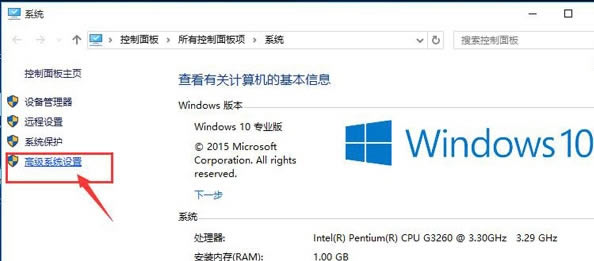
3、弹出系统属性窗口,在高级选项卡下,点击“性能”项下的“设置”按钮,如图:
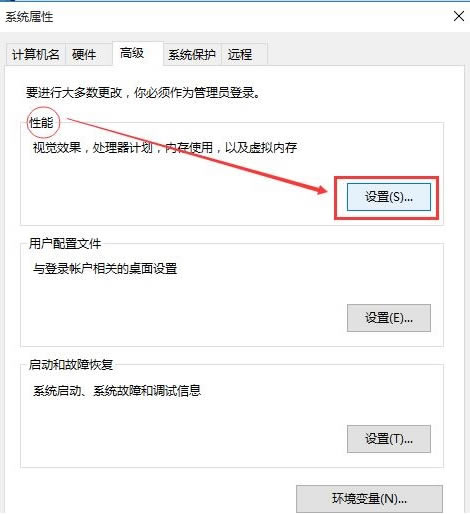
4、接着在性能选项窗口中,选中视觉效果选项卡,在自定义下勾选“在最大化和最小化时显示窗口动画”,然后点击确定按钮即可,如图:
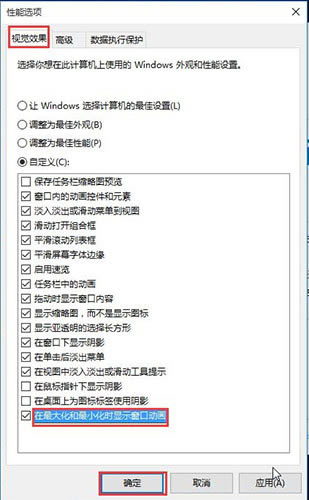
上面就是小编带来的win10电脑设置窗口动画的操作步骤,大家都学会了吗?
装机软件,全自动在线安装过程,无需电脑技术,小白在家也可自己完成安装,纯净稳定,装机必备之选!